قم بفحص أجهزة iOS الخاصة بك بالكامل واحذف جميع الملفات غير المرغوب فيها على أجهزة iPhone وiPad وiPod.
دليل شامل لكيفية تغيير المتصفح الافتراضي على iPhone
على الرغم من أن Apple جعلت Safari المتصفح الافتراضي لأجهزة iOS، إلا أن آخرين يفضلون تغيير المتصفح الافتراضي على أجهزة iPhone التي تستخدم متصفحات مختلفة. بعضها لأسباب شخصية أو تكامل سلس مثل Chrome وخدمات Google. إذا كنت ترغب أيضًا في تعيين المتصفح الافتراضي على جهاز iPhone الخاص بك إلى متصفح آخر، فهذه المقالة تحتوي على دليل بسيط لك! هنا، يمكنك تعلم كيفية تغيير المتصفح الافتراضي على iPhone، بالإضافة إلى نصائح إضافية أساسية. ابدأ الآن!
قائمة الدليل
خطوات مفصلة لتغيير المتصفح الافتراضي على iPhone/iPad نصائح إضافية لاختيار أفضل متصفح لك على iPhone هل تريد مسح ذاكرة التخزين المؤقت من متصفحك القديم؟ إليك الحل السريعخطوات مفصلة لتغيير المتصفح الافتراضي على iPhone/iPad
حسنًا، لا يمكن لهذه المقالة أن تلومك على رغبتك في تغيير أو تعيين متصفح iPhone الافتراضي إلى متصفح آخر. فبالإضافة إلى الميزات الرائعة للمتصفحات الأخرى، من المرجح أنك ترغب في تغيير متصفح iPhone الافتراضي للحصول على تكامل سلس مع نظام بيئي آخر. على سبيل المثال، يتكامل Chrome بشكل ممتاز مع جميع خدمات وتطبيقات Google تقريبًا. ولحسن الحظ، تتيح لك Apple القيام بذلك، وتوفر طريقة سهلة لتغيير متصفح iPhone الافتراضي من خلال تطبيق الإعدادات. إليك الطريقة!
الخطوة 1افتح تطبيق الإعدادات، ثم انتقل إلى قائمة التطبيقات، وابحث عن متصفحك المفضل، مثل "فايرفوكس"، ثم حدده. انقر على "تطبيق المتصفح الافتراضي".
الخطوة 2اختر المتصفح الذي ترغب بجعله افتراضيًا. ستظهر علامة صح زرقاء بعد اسم المتصفح مباشرةً. هذا يعني أن المتصفح المحدد هو المتصفح الافتراضي الجديد على جهاز iPhone.
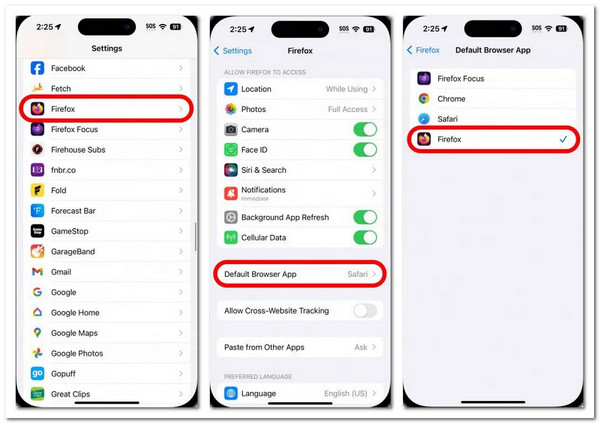
نصائح إضافية لاختيار أفضل متصفح لك على iPhone
تغيير المتصفح الافتراضي على جهاز iPhone وتعيينه سهل للغاية، أليس كذلك؟ الآن وقد تعرفت على كيفية تغيير المتصفح الافتراضي على جهاز iPhone، إليك أفضل النصائح لاختيار المتصفح الأنسب لاحتياجاتك. لنبدأ بتحديد أسباب حاجتك لتغيير متصفح iPhone الافتراضي.
• التفضيلات الشخصية فيما يتعلق بواجهة المستخدم، والتخصيصات (التي يفتقر إليها Safari)، والميزات.
• لتحقيق التناسق، إذا كنت تستخدم متصفحًا آخر من أجهزة أخرى، فقد تستخدمه على جهاز iPhone الخاص بك.
• التكامل السلس مع الأنظمة البيئية الأخرى للحصول على وصول وتجربة أفضل للخدمات والمنتجات.
• الخصوصية والأمان، حيث ورد أن Safari يعاني من الكثير من العيوب.
لمساعدتك في اختيار أفضل متصفح يلبي احتياجاتك بالتأكيد، إليك جدول يقارن بين المتصفحات الشهيرة التي قد ترغب في تعيينها كمتصفح افتراضي على iPhone.
| المتصفح | مفتوح المصدر | أداء | تكامل النظام البيئي | إشعار بشأن كلمات المرور المكشوفة | دلائل الميزات |
| كروم | لا | جيد بشكل عام | رائع مع خدمات Google | نعم | ويتزامن مع ملحقات مختلفة وحسابات مرتبطة بـ Google، ويوفر سرعة وأداءً سريعين للتصفح. |
| فايرفوكس | نعم | جيد | جيد مع خدمات موزيلا | نعم | إنه متصفح يركز على الخصوصية ويسمح لك بتخصيص واجهته. |
| حافة | جزئيا | جيد | رائع مع خدمات Microsoft | نعم | يتزامن بشكل جيد مع حسابات Microsoft ويتضمن تدابير لمنع التتبع. |
بعد قراءة الجدول أعلاه، حدد المتصفح الذي يناسب احتياجاتك. جميعها متصفحات ممتازة. جميعها تعمل بكفاءة، ومُصممة للتكامل الفعال مع خدماتها، وتوفر بيئة آمنة للمعلومات الحساسة. لكن اختيار الأفضل يعتمد على احتياجاتك وتفضيلاتك. بعد اختيار المتصفح، يمكنك تغيير المتصفح الافتراضي على جهاز iPhone وتعيينه بالمتصفح الذي اخترته!
هل تريد مسح ذاكرة التخزين المؤقت من متصفحك القديم؟ إليك الحل السريع
هناك أمر آخر يجب مراعاته قبل تنفيذ خطوات تعيين المتصفح الافتراضي على iPhone إلى متصفح آخر، وهو مسح ذاكرة التخزين المؤقت بالكامل. سيؤدي تراكم الكثير من ذاكرة التخزين المؤقت إلى ضعف أداء المتصفح، وعدم كفاية مساحة التخزين، وجعل المعلومات الحساسة عرضة للخطر. أفضل طريقة لمسح ذاكرة التخزين المؤقت بالكامل من متصفحك هي استخدام 4إيزي سوفت منظف الأيفونتستطيع هذه الأداة مسح وحذف جميع ملفات التخزين المؤقت للنظام من جهاز iPhone الخاص بك بسهولة وفعالية. كما تمسح ملفات التخزين المؤقت للتطبيقات والمتصفحات لتحسين أدائها، وتستعيد مساحة تخزين قيّمة من جهاز iPhone الخاص بك. بفضل ميزة هذه الأداة، يمكنك حذف جميع ملفات التخزين المؤقت من متصفحك القديم بسرعة! تابع القراءة لمعرفة المزيد.

مسح ذاكرة التخزين المؤقت من متصفح قديم لجميع موديلات وإصدارات iPhone، بما في ذلك iOS 26.
يتيح لك تحرير مساحة التخزين التي يشغلها متصفح iPhone.
تصنيف جميع الملفات الكبيرة الموجودة على جهاز iPhone تلقائيًا لاختيار الملف الذي تريد حذفه.
قم بإلغاء تثبيت التطبيقات غير المستخدمة على جهاز iPhone الخاص بك دفعة واحدة بعناية.
100% آمن
100% آمن
الخطوة 1تثبيت وتشغيل 4إيزي سوفت منظف الأيفون على جهاز الكمبيوتر. بعد ذلك، وصّل هاتف iPhone بالكمبيوتر باستخدام كابل الشاحن. ثم انقر على زر القائمة المنسدلة "تفريغ مساحة" في الجزء الأيسر، ثم اختر "مسح الملفات غير المرغوب فيها". ستقوم الأداة بعد ذلك بفحص ذاكرة التخزين المؤقت في هاتف iPhone.

الخطوة 2انقر على مربع الاختيار "ذاكرة التخزين المؤقت للمتصفح" لتحديده. يمكنك أيضًا مسح ذاكرة التخزين المؤقت أو الملفات الأخرى من التطبيقات الأخرى. ثم انقر على زر "مسح" في الزاوية اليمنى السفلية لحذفها. بعد ذلك، يمكنك الآن تغيير المتصفح الافتراضي على iPhone أو تعيينه إلى متصفح آخر.

خاتمة
الآن بعد أن انتهيت من قراءة هذا الدليل السريع والبسيط لتغيير المتصفح الافتراضي على جهاز iPhone، أصبحتَ جاهزًا تمامًا للتغيير إلى متصفح جديد! تذكر اختيار متصفح يناسب احتياجاتك أو تفضيلاتك لتجنب تغيير المتصفح من حين لآخر. كما تعلم، لتوفير الوقت أيضًا. إذا كان متصفح جهاز iPhone الخاص بك يتراكم عليه الكثير من ذاكرة التخزين المؤقت، مما يُضعف أداءه، فلا تنسَ استخدام 4إيزي سوفت منظف الأيفون لمسحها جميعًا! حمّل هذه الأداة وابدأ بمسح ذاكرة التخزين المؤقت لجهاز iPhone الآن.
100% آمن
100% آمن



